Installieren Sie Elche auf Ubuntu 20.04 fokale Fossa Linux

- 2312
- 310
- Phoebe Jeorga
ELK ist die Antwort auf die Verwaltung großer Mengen an Protokolldaten auf Ubuntu 20.04 FOSSA FOSSA. Der Elk -Stack kombiniert Elasticsearch, Logstash und Kibana, die Open -Source -Tools sind, die Sie zusammenarbeiten, um Ihnen die Möglichkeit zu geben, Protokolldaten von einer bequemen grafischen Weboberfläche zu verwalten.
Diese drei Werkzeuge werden von Elastizität entwickelt und speziell für die Zusammenarbeit entwickelt. In diesem Leitfaden zeigen wir Ihnen die Schritte, die erforderlich sind, um Elch auf Ihrem Ubuntu 20 in Betrieb zu nehmen.04 System.
In diesem Tutorial lernen Sie:
- So installieren Sie Elchabhängigkeiten
- So konfigurieren Sie Nginx für Kibana
- So installieren Sie Elche
- So konfigurieren und zugreifen Sie Elche
 Vollständiger Kibana Dashboard auf Ubuntu 20.04
Vollständiger Kibana Dashboard auf Ubuntu 20.04 | Kategorie | Anforderungen, Konventionen oder Softwareversion verwendet |
|---|---|
| System | Installierte Ubuntu 20.04 oder verbessert Ubuntu 20.04 FOSSA FOSSA |
| Software | Elk, Nginx, Java, APT-transport-https, WGet |
| Andere | Privilegierter Zugriff auf Ihr Linux -System als Root oder über die sudo Befehl. |
| Konventionen | # - erfordert, dass gegebene Linux -Befehle mit Root -Berechtigungen entweder direkt als Stammbenutzer oder mit Verwendung von ausgeführt werden können sudo Befehl$ - Erfordert, dass die angegebenen Linux-Befehle als regelmäßiger nicht privilegierter Benutzer ausgeführt werden können |
Installation der Abhängigkeiten
Beginnen Sie mit der Installation der Abhängigkeiten, die ohnehin ziemlich verbreitete Pakete sind. Beachten Sie, dass Elk auf Nginx basiert. Wir werden also einen Webserver über einrichten nginx. Wenn Sie bereits Apache installiert haben, müssen Sie ihn deaktivieren oder den Port ändern, damit die beiden nicht konflikt.
Logstash erfordert Java 8 oder Java 11. In unseren Beispielen werden wir Java 11 installieren. Sie können jedoch überprüfen, was mit diesem Befehl in Ihrem System installiert ist:
$ Java -Version
Wenn es etwas anderes als 8 oder 11 ist, müssen Sie es entfernen, bevor Sie fortfahren.
Öffnen Sie einen Terminal und geben Sie den folgenden Befehl ein, um alle Elchabhängigkeiten installiert zu lassen:
$ sudo APT Installieren
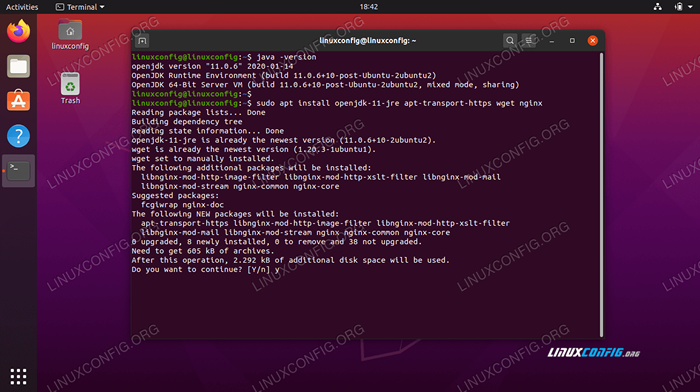 Überprüfen Sie die Java -Version und installieren Sie Abhängigkeiten
Überprüfen Sie die Java -Version und installieren Sie Abhängigkeiten Fügen Sie das elastische Repository hinzu
Elastic verfügt über ein komplettes Repository für Debian -basierte Systeme, das die drei Teile des Elchstapels enthält, die wir installieren werden. Befolgen Sie die folgenden Schritte, um das Repository Ihrem System hinzuzufügen:
- Erstens, importieren Sie den GPG -Schlüssel von Elastic:
WGet -qo - https: // Artefakte.elastisch.CO/GPG-KEY-ELASTICSECHSEARCH | sudo apt-key add -
- Als nächstes verwenden Sie
Nanooder Ihr bevorzugter Texteditor zum Erstellen der folgenden Datei:$ sudo nano/etc/apt/Quellen.Liste.D/elastisch.Liste
- Fügen Sie in dieser Datei die folgende Zeile ein, beenden Sie die Datei und speichern Sie die Datei:
Deb https: // Artefakte.elastisch.co/pakete/6.X/APT Stable Main
- Schließlich können Sie aktualisieren
geeignetJetzt, da das Repository hinzugefügt wird:$ sudo APT Update
Installieren Sie Elasticsearch und Kibana
Jetzt können Sie Elasticsearch und Kibana durch installieren geeignet Wie Sie ein gewöhnliches Paket tun würden.
- Geben Sie den folgenden Befehl in Ihr Terminal ein, um Elasticsearch und Kibana zu installieren:
$ sudo APT Installieren Sie Elasticsearch Kibana
- Als nächstes müssen Sie die Kibana -Konfigurationsdatei bearbeiten, um den Host -Server als festzulegen
Lokalhost:$ sudo nano/etc/kibana/kibana.YML
- Innen
Kibana.YML, Finden Sie die folgende Zeile und wenden Sie sich an:Server.Gastgeber: "Localhost"
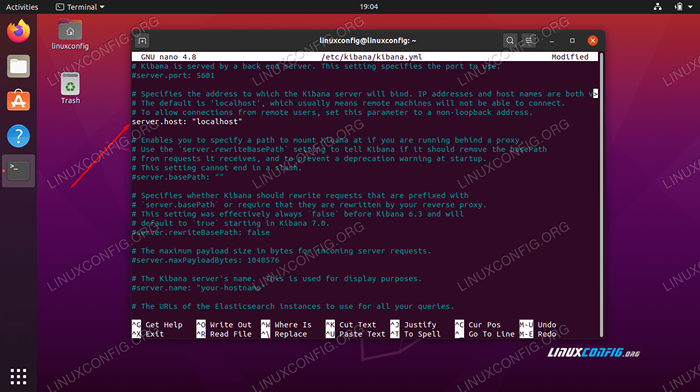 Den Server überzeugen.Host -Linie
Den Server überzeugen.Host -Linie - Speichern Sie Ihre Änderungen in der Konfigurationsdatei und beenden Sie sie. Starten Sie dann Kibana neu und starten Sie Elasticsearch:
$ sudo systemctl neu starten kibana $ sudo systemctl starten elasticsarch
Einrichten von nginx
Sie greifen über Nginx auf Kibana zu, daher müssen wir eine grundlegende NGINX -Konfiguration einrichten, um Ihre Instanz von Kibana zu bedienen. Befolgen Sie diese Schritte, um Nginx einzurichten und Kibana den letzten Schliff zu setzen.
- Erstellen Sie zunächst ein Passwort für Kibana. Auf diese Weise ist Ihr Server im Internet nicht offen zugänglich. In der folgenden Zeile wird OpenSSL verwendet, um das Passwort zu generieren und es in einzulegen
/etc/nginx/htpasswd.Kibana. In diesem Beispiel ist der Benutzername auf festgelegtAdministratorund das Passwort wird auf eingestelltIhr Passwort, Sie können diese Werte jedoch durch alles ersetzen, was Sie wollen:
$ echo "admin: 'OpenSSL PassWD -Apr1 YourPassword'" | sudo tee -a/etc/nginx/htpasswd.Kibana
- Nachdem Ihr Passwort generiert wurde, müssen wir eine neue Nginx -Konfigurationsdatei erstellen, um unsere Instanz von Kibana zu bedienen:
$ sudo nano/etc/nginx/sites-verfügbare/kibana
- In dieser neuen Datei können Sie den folgenden Code einfügen:
KopierenServer Listen 80; server_name your-site.com; auth_basic "eingeschränkter Zugriff"; auth_basic_user_file/etc/nginx/htpasswd.Kibana; Ort/proxy_pass http: // localhost: 5601; proxy_http_version 1.1; proxy_set_header upgrade $ http_upgrade; Proxy_set_header -Verbindung 'Upgrade'; proxy_set_header host $ host; proxy_cache_bypass $ http_upgrade;
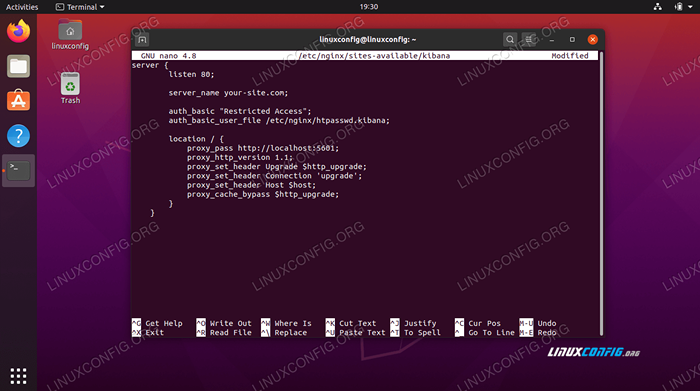 Nginx -Konfigurationsdatei für Kibana
Nginx -Konfigurationsdatei für Kibana Stellen Sie einfach sicher, dass Sie ersetzen
deine Seite.commit dem Hostnamen oder der IP -Adresse Ihres Servers und speichern und beenden Sie die Datei. - Sobald die neue Konfiguration gespeichert ist, müssen Sie die vorhandene Standardkonfiguration entfernen und einen neuen Symlink in erstellen
Websites fähigfür Kibana.$ sudo rm/etc/nginx/sites-fähig/Standard $ sudo ln-s/etc/nginx/sites-verfügbar
- Starten Sie NGINX zum Schluss, damit alle Änderungen wirksam werden sollen:
$ sudo systemctl starten nginx neu
Logstash installieren
Jetzt können wir durch die Installation von Logstash fertig werden. Verwenden Sie den folgenden Befehl, um es mit Ihrem Paketmanager zu installieren:
$ sudo apt installieren logstash installieren
Melden Sie sich in Kibana an
Öffnen Sie einen Browser und navigieren Sie zu der Adresse, die Sie Kibana zugewiesen haben. Um sich anzumelden, müssen Sie den zuvor eingerichteten Admin -Benutzernamen und das zuvor eingerichtete Passwort eingeben.
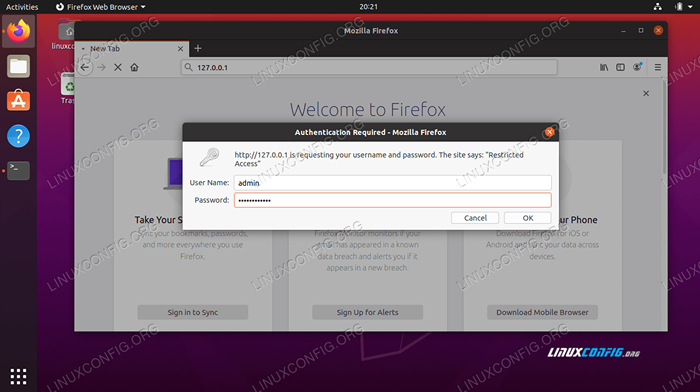 Anmelden in Kibana
Anmelden in Kibana Nach dem Anmeldung werden Sie zum voll betrieblichen Kibana -Dashboard gebracht. Jetzt können Sie mit der Verwendung von Kibana beginnen und Ihre Einstellungen einrichten.
 Vollständiger Kibana Dashboard
Vollständiger Kibana Dashboard Abschluss
In diesem Artikel haben wir gelernt, wie man Elk und seine erforderlichen Abhängigkeiten von Ubuntu 20 installiert.04 FOSSA FOSSA. Wir haben auch gesehen.
Elk kann Ihnen helfen, Ihre Protokolle zu verwalten, und Kibana verfügt speziell für einige hervorragende Tools, mit denen Sie diese Daten visualisieren und organisieren können.
Verwandte Linux -Tutorials:
- Dinge zu installieren auf Ubuntu 20.04
- Dinge zu tun nach der Installation Ubuntu 20.04 fokale Fossa Linux
- Erweiterte Protokollierung und Prüfung unter Linux
- Ubuntu 20.04: WordPress mit Nginx -Installation
- So überprüfen Sie den Nginx -Status auf Ubuntu
- Ubuntu 20.04 Tricks und Dinge, die Sie vielleicht nicht wissen
- Ubuntu 20.04 Leitfaden
- Dinge zu installieren auf Ubuntu 22.04
- Eine Einführung in Linux -Automatisierung, Tools und Techniken
- So migrieren Sie Apache in Nginx, indem Sie virtuelleHosts in…
- « Ubuntu 20.04 Chrombrowser -Installation
- So installieren Sie Minecraft auf Ubuntu 20.04 fokale Fossa Linux »

